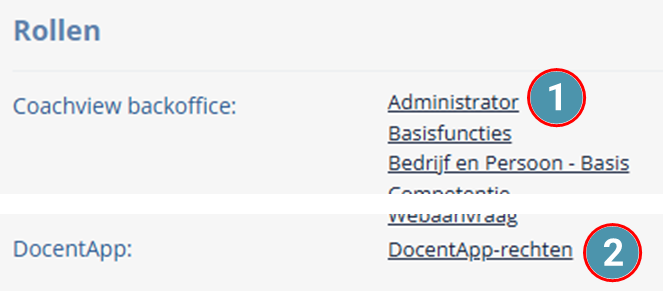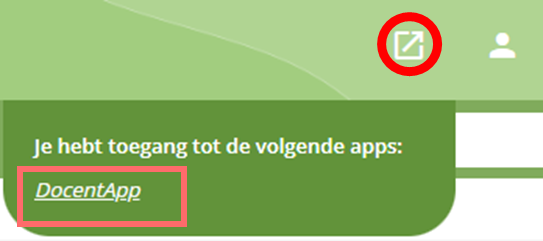Introductie: |
| Voordat de docent aan de slag kan moet de DocentApp geactiveerd worden, waarbij je een keuze moet maken in het abonnement (hier vind je meer informatie of de verschillende abonnementsvormen). Het activeren is de eerste stap. In de groene balk hierboven heb je de mogelijkheid om snel naar het bijbehorende artikel te navigeren. Als stap twee moet voor elke docent een gebruikersaccount aangemaakt worden. |
|
Koppelen informatie uit Coachview: |
| Voor de volgende dossiers bepaal je of informatie getoond moet worden. |
Opleidingssoort:
Selecteer de optie 'DocentApp' in tab 'Algemeen'. |  |
Opleiding:
Selecteer de optie 'DocentApp' in tab 'Algemeen'. |  |
Documenttemplates voor datagroepen:- Evaluatie.
- Opleidingsonderdeel.
|  |
|
|
Mapping: |
|
| Het is belangrijk om te weten waar de verschillende gegevens uit Coachview getoond worden in de DocentApp. In het volgende artikel (zie menu hierboven) vind je de belangrijkste schermen en de daarbij behorende mapping van gegevens. |
|
Aanpassen gegevens: |
Welke persoonsgegevens de docent ziet, kun je via de DocentApp zelf instellen. Het betreft gegevens voor:- Deelnemer.
- Contactpersoon.
- Locatie.
- Docent.
|
| Daarvoor heb je administrator rechten in Coachview nodig (1) en moet je de gebruikersrol 'DocentApp-rechten' (2) aan jouw gebruikersaccount toevoegen. Daarmee kun je inloggen in de DocentApp. | 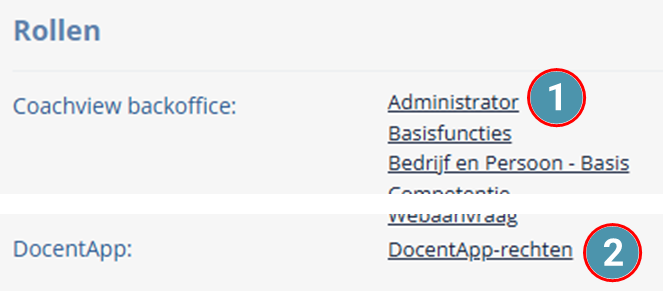 |
| Log je opnieuw in dan kun je via Coachview switchen naar de docentApp en weer terug. | 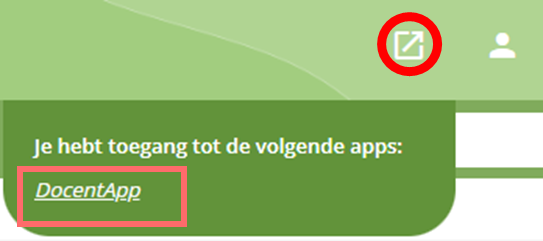 |